Serials Inventor
Hướng Dẫn Rule Cập Nhật Lại Tên Occurrence Trong Assembly
Hướng Dẫn Rule Cập Nhật Lại Tên Occurrence Trong Assembly
Khi lắp ráp trong file Assembly, việc thêm, xóa các bộ phận giống nhau có thể dẫn đến việc tên Occurrence tự động được đánh số tăng lên dựa trên số lượng bộ phận đã từng thêm vào. Điều này đôi khi gây ra nhầm lẫn khi số lượng thực tế các bộ phận không khớp với số thứ tự tên được gán. Để giải quyết vấn đề này, việc sử dụng một Rule để cập nhật lại tên Occurrence là cần thiết. Dưới đây là hướng dẫn chi tiết về cách thực hiện.
1. Giới Thiệu
Trong quá trình thiết kế và lắp ráp các sản phẩm phức tạp bằng Autodesk Inventor, việc quản lý tên Occurrence của các bộ phận trong Assembly là rất quan trọng. Khi thêm hoặc xóa các bộ phận giống nhau, tên Occurrence mặc định sẽ tiếp tục đánh số từ số lớn nhất đã tồn tại, bất kể số lượng thực tế các bộ phận hiện tại. Điều này có thể gây nhầm lẫn và khó quản lý khi số thứ tự không phản ánh đúng số lượng các bộ phận hiện có.
2. Vấn Đề Khi Sử Dụng Tên Occurrence Mặc Định
Giả sử bạn đang lắp ráp một Assembly với các bộ phận giống nhau, ví dụ như bulong:
- Thêm 12 bulong: Tên Occurrence sẽ được đánh từ Occurrence:1 đến Occurrence:12.
- Xóa 2 bulong: Xóa Occurrence:10 và Occurrence:11, còn lại Occurrence:1 đến Occurrence:9 và Occurrence:12.
- Thêm lại 3 bulong: Tên Occurrence tiếp theo sẽ là Occurrence:13, Occurrence:14, và Occurrence:15, dù thực tế chỉ có 13 bulong trong Assembly.
Như vậy, có sự không khớp giữa số thứ tự tên Occurrence và số lượng thực tế các bộ phận, gây khó khăn trong việc quản lý và nhận diện các bộ phận trong Assembly.
3. Giải Pháp: Tạo Rule Cập Nhật Tên Occurrence
Để giải quyết vấn đề này, bạn có thể tạo một Rule trong Autodesk Inventor sử dụng iLogic để tự động cập nhật lại tên Occurrence dựa trên số lượng thực tế các bộ phận trong Assembly.
3.1. Đoạn Code Rule RenameOccurrenceName
Dưới đây là đoạn code VBA để tạo Rule cập nhật tên Occurrence:
3.2. Cách Thêm và Chạy Rule Trong Inventor
- Mở Autodesk Inventor và Tải Assembly:
- Mở phần mềm Autodesk Inventor và tải file Assembly (.iam) mà bạn muốn cập nhật tên Occurrence.
- Mở iLogic Browser:
- Chọn tab Manage trên thanh công cụ.
- Nhấp vào iLogic Browser để mở cửa sổ iLogic.
- Tạo Rule Mới:
- Trong iLogic Browser, nhấp phải vào Rules và chọn Add Rule.
- Đặt tên rule là RenameOccurrenceName.
- Dán Đoạn Code VBA:
- Mở cửa sổ chỉnh sửa rule và dán đoạn code VBA đã cung cấp ở phần 3.1.
- Lưu Rule:
- Nhấn OK để lưu rule.
- Chạy Rule:
- Trong iLogic Browser, nhấp phải vào rule RenameOccurrenceName và chọn Run Rule.
- Rule sẽ tự động cập nhật tên Occurrence dựa trên số lượng thực tế các bộ phận trong Assembly.
4. Ví Dụ Minh Họa
Giả sử bạn đã thêm 12 bulong vào Assembly, sau đó xóa 2 bulong thứ 10 và 11. Khi bạn thêm lại 3 bulong mới, tên Occurrence mặc định sẽ tiếp tục từ 13 đến 15, mặc dù chỉ có 13 bulong thực tế. Sau khi chạy rule RenameOccurrenceName, tên Occurrence sẽ được cập nhật lại như sau:
- Trước khi chạy Rule:
- Occurrence:1, Occurrence:2, …, Occurrence:9, Occurrence:12, Occurrence:13, Occurrence:14, Occurrence:15
- Sau khi chạy Rule:
- Occurrence:1, Occurrence:2, …, Occurrence:9, Occurrence:10, Occurrence:11, Occurrence:12, Occurrence:13
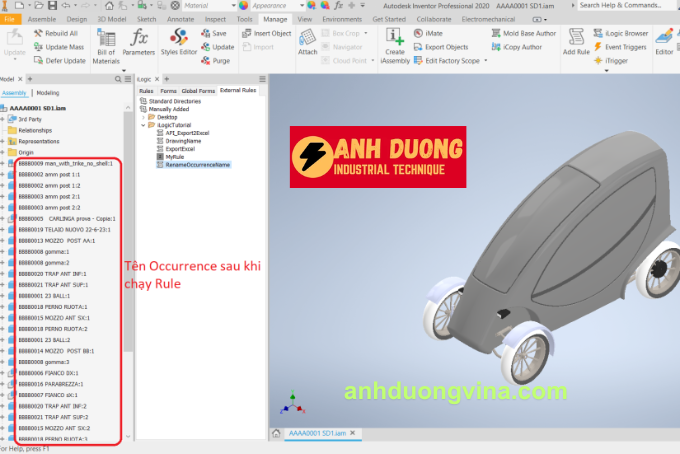
Lưu ý: Thay vì giữ nguyên số thứ tự không khớp, rule đã tự động cập nhật lại tên Occurrence sao cho phù hợp với số lượng thực tế các bộ phận.
5. Kết Luận
Việc sử dụng Rule để tự động cập nhật tên Occurrence trong Autodesk Inventor giúp bạn quản lý Assembly một cách chính xác và hiệu quả hơn, đặc biệt khi làm việc với số lượng lớn các bộ phận giống nhau. Bằng cách áp dụng script iLogic như hướng dẫn trên, bạn có thể giảm thiểu sai sót trong việc đặt tên và nâng cao hiệu suất làm việc trong quá trình thiết kế.
CHÚC BẠN THÀNH CÔNG!
Nếu bạn có bất kỳ thắc mắc hoặc cần hỗ trợ thêm về việc tạo và sử dụng Rule trong Autodesk Inventor, đừng ngần ngại liên hệ với Kỹ Thuật Công Nghiệp Ánh Dương để được tư vấn và hỗ trợ.
Liên Hệ Ngay Để Biết Thêm Thông Tin:
- Website: anhduongvina.com
- Hotline: 097 436 8457
- Địa chỉ: 118-120-122 Đường TK8, Tiền Lân, Bà Điểm, Hóc Môn, TP.HCM.
6. Xem Thêm Bài Viết Liên Quan
Thiết Kế Cụm Với Multi-body Parts Trong Autodesk Inventor
Ví Dụ Về Thiết Kế Cụm Với Multi-body Parts Trong Autodesk Inventor
—Tự Động Cập Nhật Tên Bản Vẽ Từ Tên File Trên Autodesk Inventor—


